Si desea ver DVD en su computadora con Windows 10, solo necesita dos cosas: una unidad de DVD y una aplicación de reproductor de DVD o un programa de escritorio de reproductor de DVD.
Necesita un programa o aplicación para reproducir el DVD en su PC, independientemente de la unidad de DVD que posea. Ya sea que decida descargar una aplicación o instalar un programa de escritorio, aquí hay tres formas de ver un DVD en una computadora con Windows 10.
Windows DVD Player: la aplicación oficial de Microsoft para ver DVDs
Windows DVD Player es la propia versión de Microsoft de una aplicación de reproductor de DVD. La aplicación le permite ver DVD y puede reproducir DVD comerciales y personales (leer: hechos en casa).

Puede descargar Windows DVD Player desde la tienda de aplicaciones de Microsoft. Microsoft Store recomienda usar la versión de prueba gratuita antes de comprar la versión completa por $ 14.99; no porque la versión de prueba gratuita te permite ver películas, sino porque está diseñada para ayudarte a determinar la compatibilidad de tu unidad de DVD con la aplicación.
Lo que nos gusta:
- Dado que es de Microsoft, es probable que la aplicación sea compatible con su computadora con Windows 10.
Lo que no nos gusta:
- $ 14.99 es un precio considerable para lo que debería ser una aplicación de medios simple y directa.
- La versión de prueba gratuita no te permite ver si la versión completa vale la pena, ya que no te permite ver películas con ella.
Para descargar la aplicación Windows DVD Player en su computadora con Windows 10:
- Accede a Microsoft Store en el escritorio de tu PC. Esto se puede hacer en al menos tres formas diferentes:
- Es posible que ya lo tengas anclado a tu barra de herramientas. Si la aplicación Microsoft Store está anclada en su barra de herramientas, debería ver un icono de una bolsa de compras blanca con el colorido logotipo de Microsoft en el centro. Si lo ve en su barra de herramientas, selecciónelo para iniciar Microsoft Store.
- Selecciona el comienzo en la esquina inferior izquierda de la pantalla del escritorio, que parece un logotipo blanco de Microsoft. Esto abrirá el menú Inicio; desde aquí, puede desplazarse por las aplicaciones y los programas ubicados en el lado izquierdo del menú hasta que vea el ícono de Microsoft Store o, en el lado derecho del menú, puede desplazarse hacia abajo hasta que vea una versión de mosaico más grande del Icono de la tienda de Microsoft. De cualquier manera, selecciónelo para acceder a Microsoft Store.
- En la barra de herramientas, puede usar la barra de búsqueda impulsada por Cortana, representada como un círculo blanco y que se encuentra a la derecha del icono de inicio mencionado anteriormente. En el cuadro de búsqueda, escriba "Microsoft Store" y aparecerá el ícono correspondiente, que le permitirá seleccionarlo.
- Una vez en Microsoft Store, use el cuadro de búsqueda para buscar "Reproductor de DVD".
- En la página de resultados de búsqueda, la aplicación Windows DVD Player debería ser uno de los primeros resultados. Si no, seleccione Mostrar todo. Seleccione la aplicación Windows DVD Player (que se muestra como una combinación de reproductor de DVD / botón de reproducción) una vez que la vea.
- En la página de la tienda del Reproductor de DVD de Windows, descargue la prueba gratuita para que pueda probar la compatibilidad de la aplicación con su unidad de DVD.
- Una vez que haya descargado la versión de prueba gratuita, escaneará su unidad de DVD (que debería tener un DVD) y le notificará si su unidad es o no compatible. Si es así, se te pedirá que compres la versión completa.
- Una vez que seleccione la Comprar (o elige hacerlo cuando la versión de prueba lo solicite), siga las instrucciones en pantalla para comprar la aplicación e instalarla en su PC.
Kodi: la mejor opción de aplicación gratuita en Microsoft Store
La aplicación Kodi también se puede encontrar en Microsoft Store. Fue diseñado para su uso en PC de cine en casa, pero también es compatible con PC con Windows 10.

Kodi es más que una aplicación de reproductor de DVD; Es un centro multimedia, por lo que también puede usarlo para reproducir música y ver televisión en vivo. Kodi es gratis para descargar y usar.
Lo que nos gusta:
- Puede ver DVD, escuchar su música y la radio, y ver la televisión.
- La interfaz de visualización de películas elegante y envolvente.
Lo que no nos gusta:
- Algunas partes de la interfaz de la aplicación no son intuitivas. No puede simplemente insertar un DVD y comenzar la reproducción inmediatamente. En su lugar, tendrá que navegar a través de unos pocos menús, o al hacer clic con el botón derecho en el archivo de la película solo para encontrar una opción de Reproducir.
- Kodi también divide el archivo de película en archivos de video separados. Esto no afecta la reproducción, pero puede ser confuso ya que no parece haber una opción de Reproducción automática también.
VLC para Windows: la mejor opción gratuita (más allá de Microsoft Store)
Si la aplicación Windows DVD Player y Kodi no funcionan para usted, todavía hay una tercera opción disponible. De hecho, ni siquiera necesitas el Microsoft Store para este.
Se llama VLC para Windows y puede descargarlo directamente desde el sitio web de la Organización VideoLAN. Seleccione la naranja grande Descargar VLC y siga las instrucciones en pantalla para la instalación. Es compatible con PC con Windows 10 y se puede descargar y usar gratis.

Lo que nos gusta:
- Fácil de descargar e instalar.
- La interfaz es fácil de entender y usar.
- La calidad del video es muy buena y las películas se reproducen sin problemas.
Lo que no nos gusta:
- La interfaz es un poco simple.

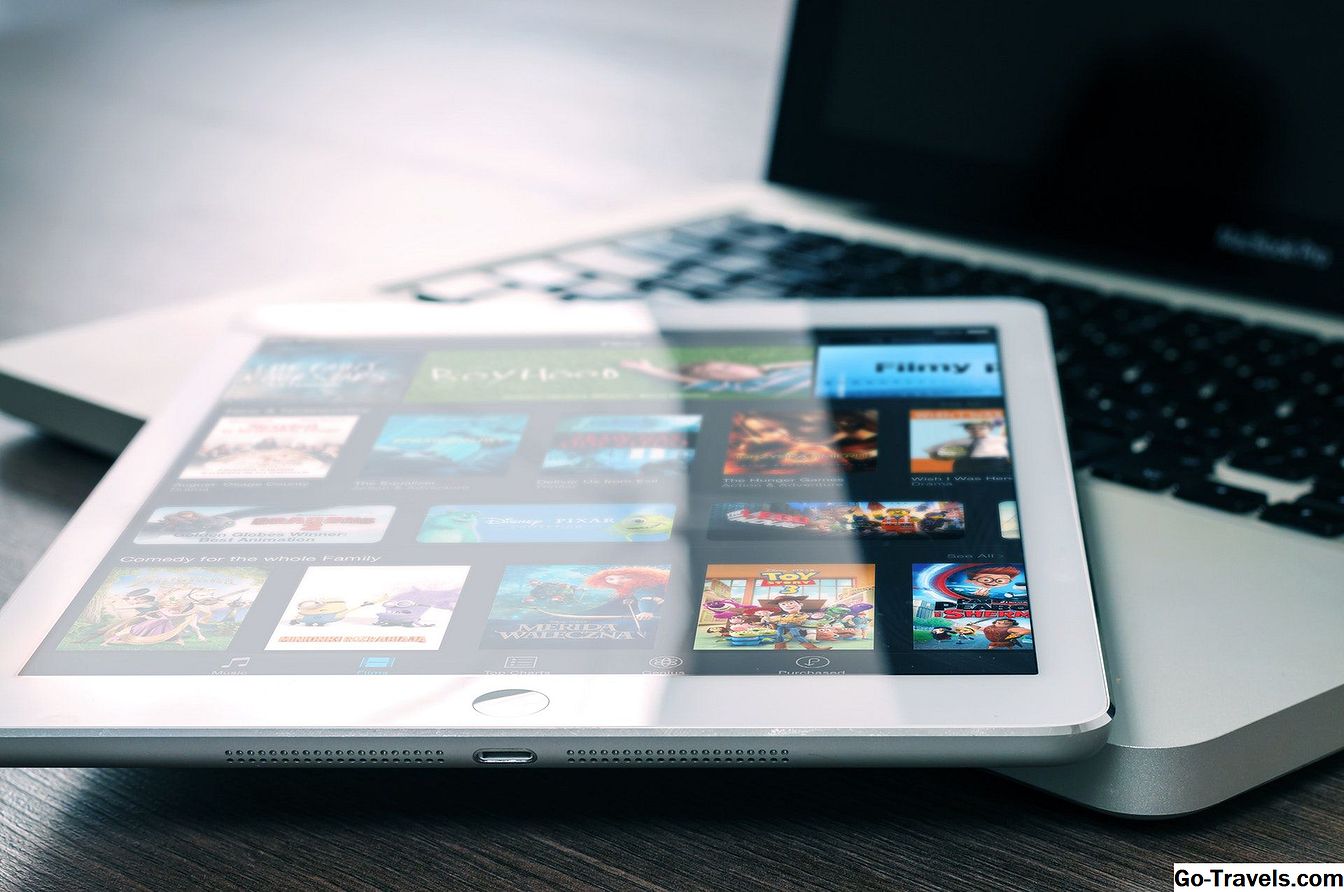

![Cómo ver la transmisión en vivo de ctv en cualquier lugar [ver ahora] Cómo ver la transmisión en vivo de ctv en cualquier lugar [ver ahora]](https://i.go-travels.com/img/entertainment/630/watch-ctv-live-stream-anywhere.jpg)



